如何开启远程桌面连接功能
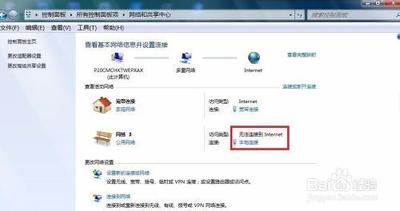
Windows系统开启远程桌面连接功能
- Windows系统自带远程桌面连接功能的开启方法
- 对于Windows 10系统,可以通过以下步骤开启:右键单击“此电脑”,选择“属性”;在弹出的窗口中,选择“远程设置”;在“远程”选项卡中,找到“远程桌面”部分,勾选“允许远程连接到此计算机”。建议取消勾选“仅允许运行使用网络级别身份验证的远程桌面的计算机连接”选项,以确保更好的兼容性(可根据实际需要调整);添加拥有远程连接权限的用户:在“远程”选项卡中,点击“选择用户”,点击“添加”并输入要添加的用户账户名,完成后点击“确定”。按下“Windows+R”组合键,打开“运行”窗口,输入“cmd”并回车,打开命令提示符,在命令提示符中输入“ipconfig”并按回车,找到“IPv4地址”,记录下该地址,便于远程连接时使用。
- 在Windows 7系统中,可以这样操作:鼠标对“网络”单击右键,选择属性;点击“更改适配器设置”,对“本地连接”单击右键,选择属性;在属性处,找到“TCP/IPv4”双击它【查看本机IP地址】;打开后,点击高级系统设置,再选择远程;在远程桌面处,选择第二个选项,如果出现警告,点击电源选项进去设置;点击电源选项后,会弹出另一个设置页面,点击“更改计算机睡眠时间”,把“使计算机进入睡眠状态”的两个选项都设置为“从不”,点击“保存修改”;然后回到远程设置处,选择确定;在另一台电脑中,点击开始菜单 - 所有程序 - 附件 - 远程桌面连接,输入刚才查看Windows 7电脑中的IP地址,点击确定,就可以远程桌面连接到了。
- 通过控制面板开启(适用于部分Windows系统)
- 打开控制面板;点击系统;选择远程设置;点击远程勾选允许远程协助连接这台计算机和允许远程连接到此计算机点击确定;在任务栏搜索远程桌面连接并打开;输入ip地址后点击连接即可。
借助第三方软件开启远程桌面连接功能
- AnyDesk
- 下载并安装AnyDesk软件,会得到一个属于自己的九位数地址连接号。如果想连接其它的设备,需要输入对方的地址连接号,点击“连接”。若要设置自己的电脑被远程连接,打开软件主页面,点击左半部分的天蓝色字体“为自主访问设置密码”;然后,会出现一个全局设置的界面,勾选左半部分“安全”操作栏内“自主访问”中的“允许自主访问”;为自主访问设置密码,点击“应用”后就完成了AnyDesk可以被远程连接的操作,开启该软件便可以自动连接。
- TeamViewer
- 下载安装TeamViewer后,记下您的个人ID和密码,分享给需要连接的人。接收方只需将ID输入TeamViewer即可链接。
- Chrome远程桌面
- 在Chrome浏览器中安装Chrome远程桌面扩展,按提示设置,并生成访问码,分享给其他人进行远程连接。
本篇文章所含信息均从网络公开资源搜集整理,旨在为读者提供参考。尽管我们在编辑过程中力求信息的准确性和完整性,但无法对所有内容的时效性、真实性及全面性做出绝对保证。读者在阅读和使用这些信息时,应自行评估其适用性,并承担可能由此产生的风险。本网站/作者不对因信息使用不当或误解而造成的任何损失或损害承担责任。
